Laadukkaan äänen tallentaminen on tärkeää onnistuneille suoratoistoille ja tallenteille. Yleinen ongelma, jonka monet kohtaavat, on mikrofonin taustakohina, joka voi häiritä äänen selkeyttä. Kuitenkin vain yksinkertaisella suodattimella Streamlabs OBS:ssä voit ratkaista tämän ongelman nopeasti ja tehokkaasti. Tutustutaan yhdessä siihen, miten voit poistaa taustakohinaa mikrofonistasi.
Tärkeimmät huomiot
- Mikrofonin taustakohina voidaan helposti poistaa Rauschunterdrückungsfilterillä Streamlabs OBS:ssä.
- Suodattimen oletusasetukset ovat usein riittävät.
- Jos taustakohina jatkuu, suodatinta voi säätää lisää.
Askelta-askeleelta-opas
Jotta voit vähentää mikrofonin taustakohinaa Streamlabs OBS:ssä, seuraa näitä vaiheita:
Ensinnäkin varmista, että oikea ohjelmisto on asennettu järjestelmääsi. Käynnistä Streamlabs OBS ja tarkista, että mikrofonisi on oikein asetettu. Etsi sitten mikrofoniasi sekoitusnäkymästä. Tässä esimerkissä käytämme Road Podcaster -mikrofonia.
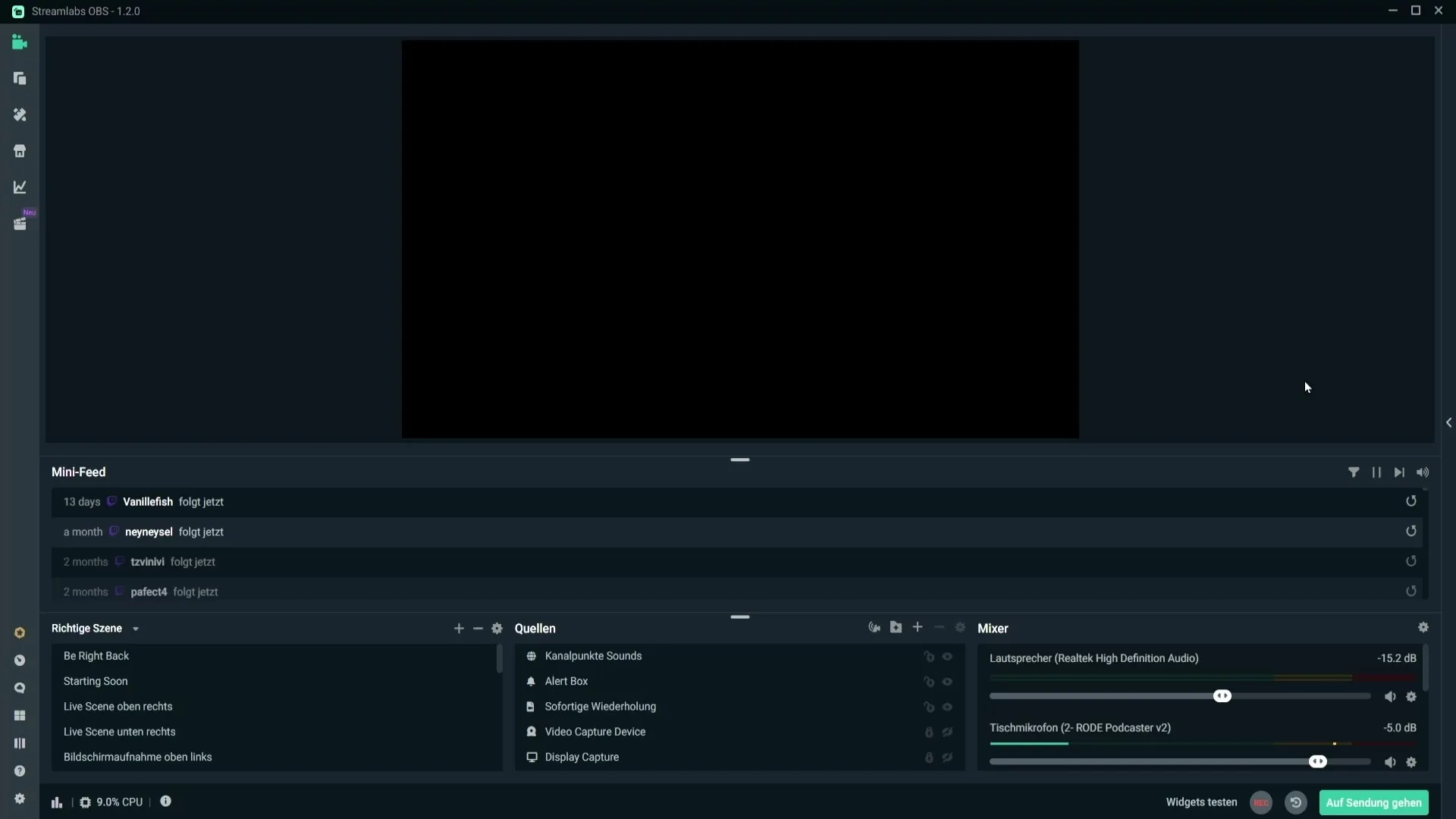
Kun olet löytänyt mikrofonisi, napsauta pientä hammasratasympbolia päästäksesi mikrofoniasetuksiin. Tämä avaa asetusikkunan, jossa voit mukauttaa erilaisia vaihtoehtoja mikrofonillesi.
Seuraavaksi olet valmis lisäämään Rauschunterdrückungsfilterin. Napsauta "Suodatin"-osioon ja sen jälkeen lisää uusi suodatin painamalla plus-symbolia.
Valitse pudotusvalikosta "Rauschunterdrückung". Valitse tämä suodatin. Valintaruudussa voi olla useita erilaisia suodattimia; varmista, että valitset oikean.
Nyt voit antaa suodattimelle nimen, jos haluat tai jätä se oletusnimeä. Tämä auttaa sinua tunnistamaan suodattimen helpommin myöhemmin, jos haluat lisätä lisää suodattimia. Paina "Valmis" lisätäksesi suodattimen.
Lisäämisen jälkeen Rauschunterdrückungsfilter, huomaat, että oletusasetukset ovat jo määritetty. Nämä ovat yleensä asetettu -30 dB: iin ja tarjoavat hyvän lähtökohdan.
Nyt testaa, ovatko oletusasetukset tyydyttäviä tarpeisiisi. On mahdollista, että mikrofonisi kuulostaa paljon selkeämmältä suodattimen käytön jälkeen. Jos taustakohinaa on edelleen havaittavissa, voit säätää asetusta lisää negatiiviseen suuntaan.
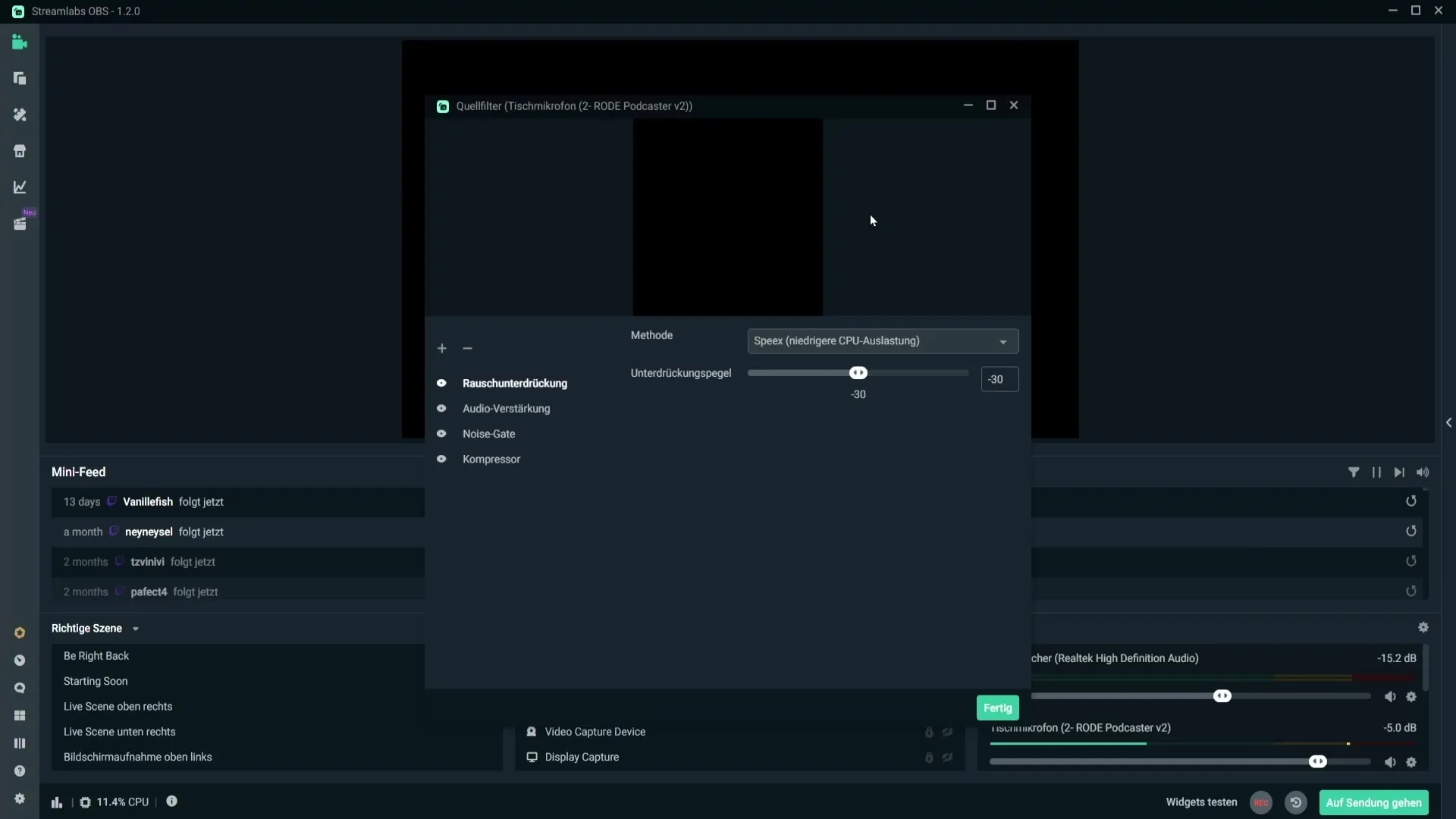
Paina "Valmis" tallentaaksesi asetuksesi ja tehdäksesi suodattimesta aktiivisen. Olet nyt onnistuneesti asettanut Rauschunterdrückungsfilterin Streamlabs OBS:ään vähentääksesi mikrofonin taustakohinaa.
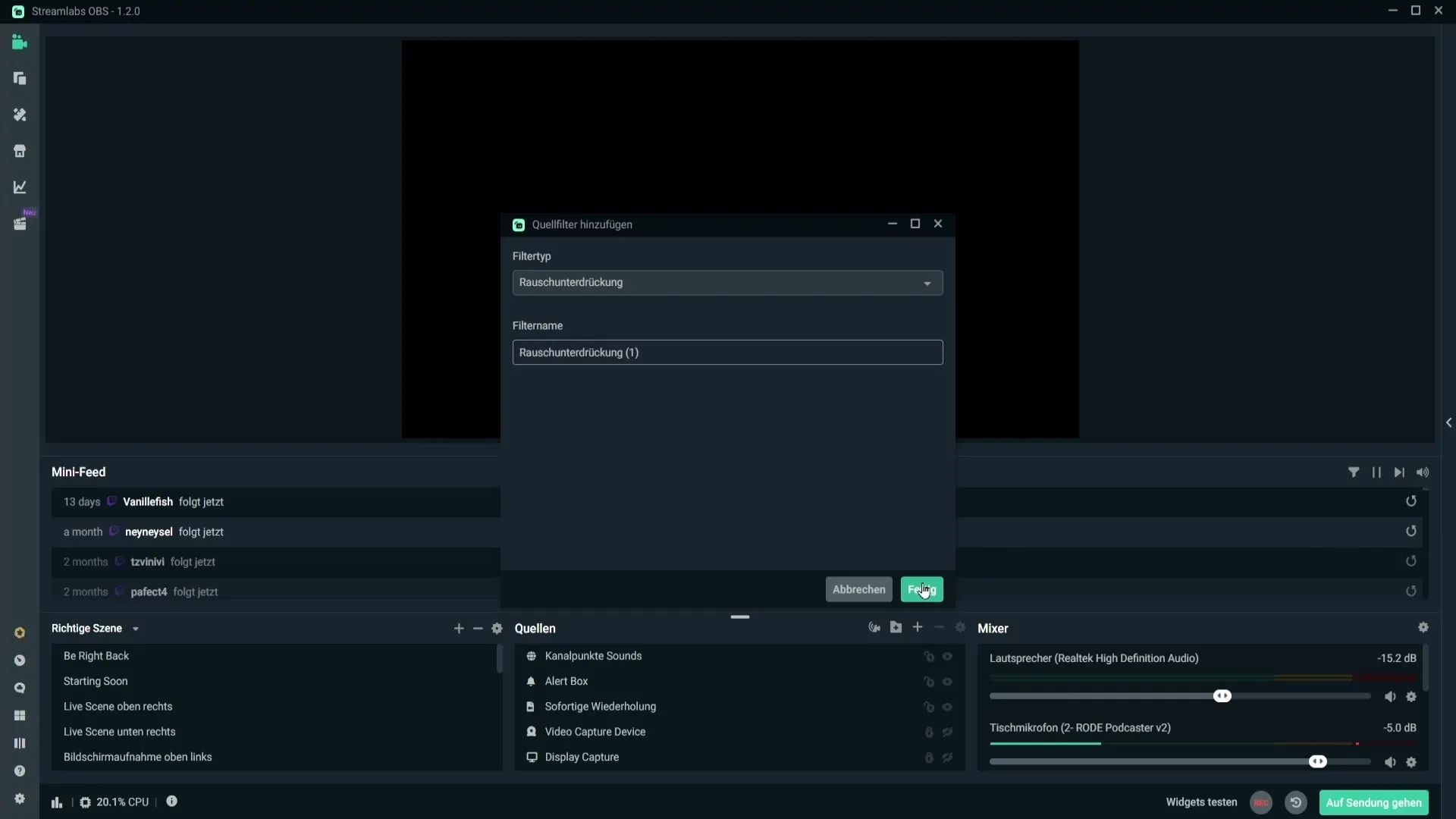
Yhteenveto
Tässä oppaassa opit, miten voit tehokkaasti poistaa mikrofonin taustakohinaa Rauschunterdrückungsfilterin avulla Streamlabs OBS:ssä. Suodattimen lisääminen on yksinkertaista, ja usein oletusasetukset riittävät huomattavasti parantamaan äänenlaatua. Kokeile eri arvoja löytääksesi ihanteellisen asetuksen tilanteeseesi.


